使用记事本打开.qrc 文件出现乱码,通常是由于文件编码格式与记事本默认的编码解析方式不匹配导致的。.qrc 文件本质是 XML 格式的文本文件,其编码可能为 UTF-8(带 BOM 或不带 BOM)、UTF-16 等,而记事本默认可能以 ANSI 编码解析,从而出现乱码。以下是具体解决方法:
一、明确.qrc 文件的编码格式
.qrc 文件由 Qt 生成,默认编码通常为UTF-8(可能不带 BOM)。记事本对 UTF-8(无 BOM)的支持较差,会直接按 ANSI 解析,导致中文、特殊字符等显示乱码。
二、解决方法:用支持 UTF-8 的编辑器打开
推荐使用支持多种编码格式的文本编辑器,而非记事本,具体步骤如下:
-
使用 Notepad++(推荐)
-
使用 VS Code
- 用 VS Code 打开.qrc 文件,右下角会显示当前编码(如 “ANSI”)。
- 点击编码,选择 “通过编码重新打开”→“UTF-8”,文件即可正常显示。
-
若必须用记事本
三、注意事项
- 若.qrc 文件是 Qt 项目的一部分,修改时建议用Qt Creator打开(右键文件→“打开方式”→“Qt 资源编辑器”),避免手动修改编码导致项目出错。
- 乱码本质是编码不匹配,核心是让编辑器用文件实际的编码(如 UTF-8)解析,而非依赖记事本的默认 ANSI 编码。



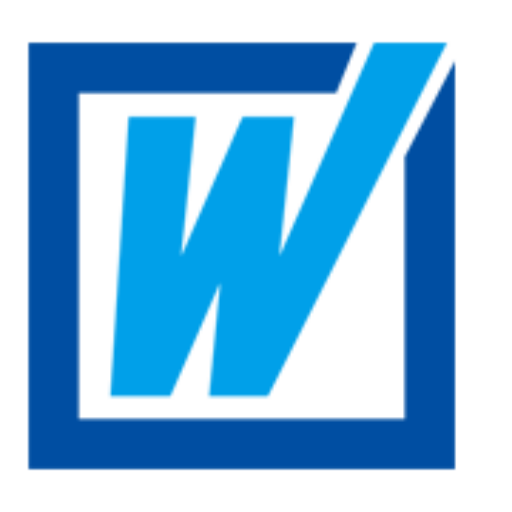

没有回复内容